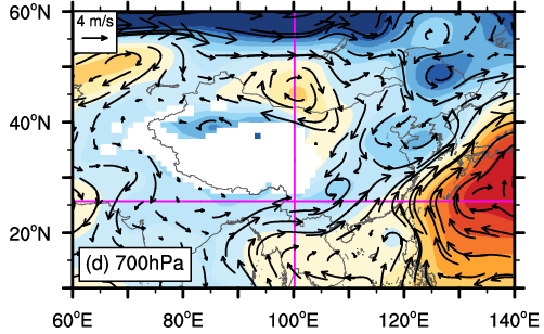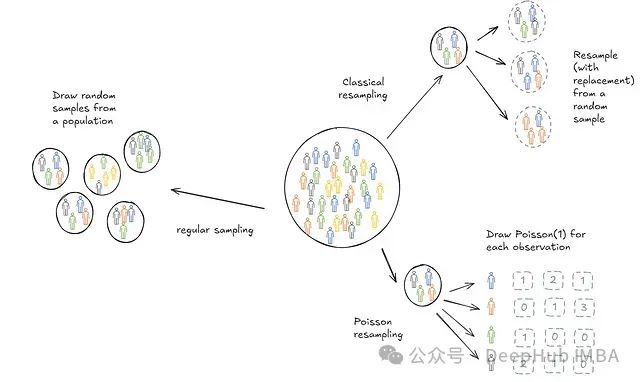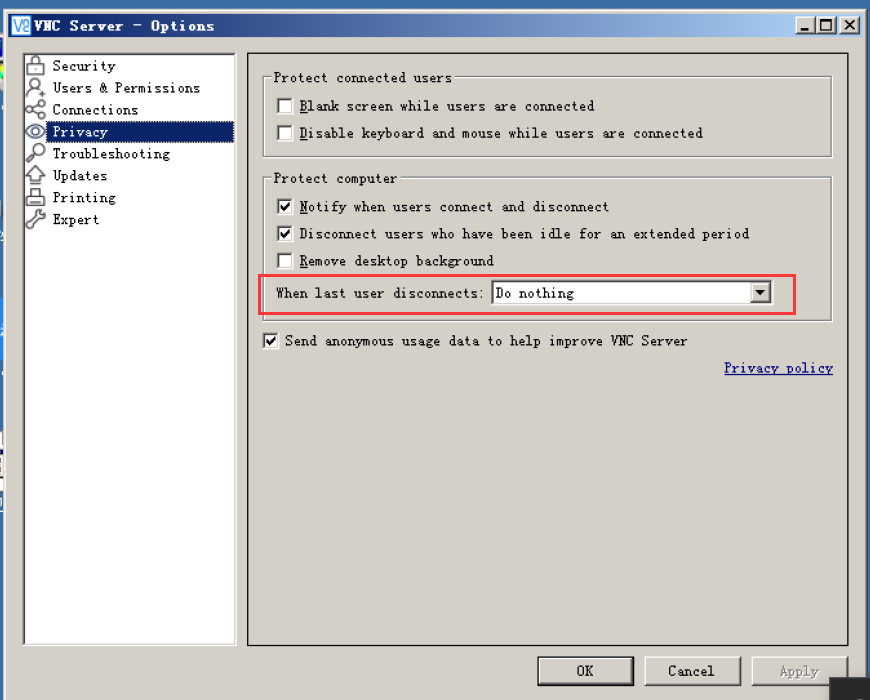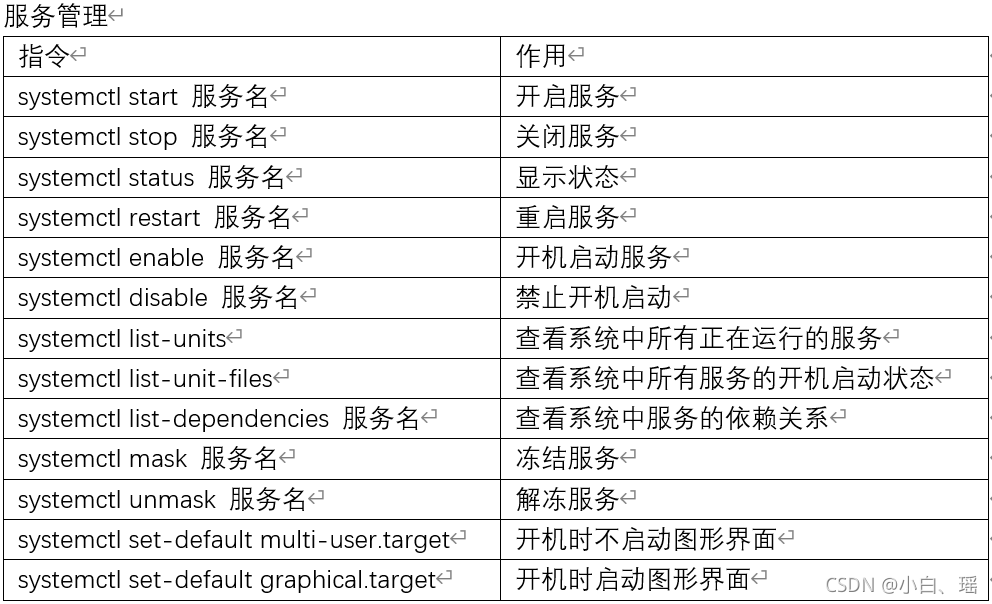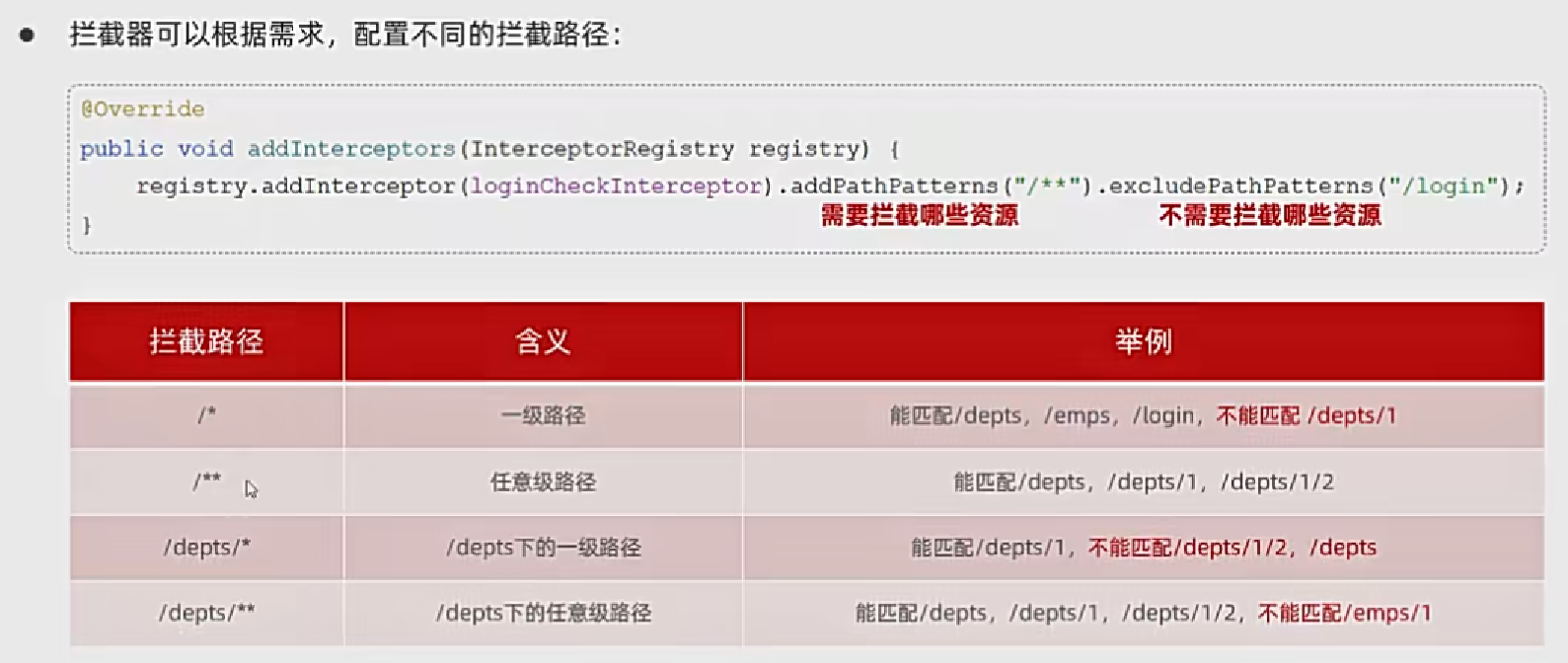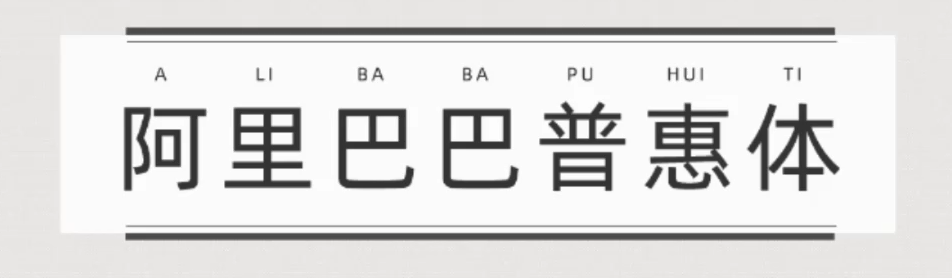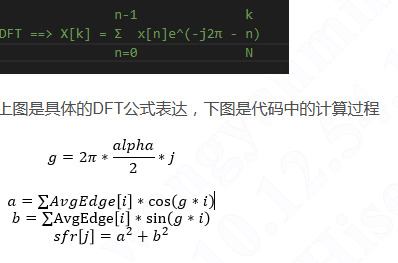建立自己的博客网站来装逼是不错的方式,在没有代码基础的情况下,Github可以提供免费的网站服务,你只需要有一个GitHub账号就可以了(注意GitHub需要用邮箱注册),在注册完成剩下的就按接下的步骤就行了
1 相关工具安装
1.Node环境
Hexo是基于 Node.js 驱动的一款博客框架,所以要先安装Node
可以参考https://blog.csdn.net/yaorongke/article/details/119084295,值得注意的是,看清Node支持操作系统的哪个版本(例如Win7最高支持V12.22.12)
2.Git环境
https://git-scm.com/downloads,安装的话除了安装路径之外一直"Next"就行,也可以自己根据需求自己更改选项,之后在cmd里分别输入nide/git,检查是否成功安装

以上情况即安装成功
2 Github准备工作
1.建立仓库
https://github.com/
首先在Github页面的右上方找到新建仓库,然后点击,选择public,

注意仓库的取名格式:用户名.github.io(这将是以后的访问域名)

然后把下面这段仓库的SSH地址复制下来留着后面配置时会用到

之后等待即可,要访问https://用户名.github.io需十几分钟时间,你可以先从事与下一步
3 Hexo安装`
先在自己喜欢的磁盘空间里创建一个本地文件夹,选中创建的目录(文件夹)右键选择使用Gti Bash Here打开Git命令窗口,之后输入
$ npm install -g cnpm --registry=https://registry.npmmirror.com
之后依次再输入
$ cnpm install -g hexo-cli
$ hexo init
第一行命运为安装hexo,第二行命令为初始化Hexo,运行成功后会出现如下文件

此时输入
hexo s
hexo sever的缩写,作用是启动本地服务器,用于预览主题,浏览器输入localhost:4000即可以在本地浏览博客(自带一篇Hello World博客),如何按Ctrl+c退出

4 设置ssh
1.生成ssh秘钥
首先在git下
依次输入命令
ssh-keygen -t rsa -C ‘注册时的邮箱地址’
第一行为生成ssh秘钥(邮箱地址例如example@qq.com),接着去查看C盘目录(此文件夹所在C:\Users\Administrator.ssh中),然后在记事本中打开id_rsa.put文件并复制生成的key
2.ssh秘钥配置
打开Github,在在GitHub主页的头像下找到settings,之后点击SSH and GPG keys,点击New SSH key

将刚刚在.ssh目录下所复制的id_rsa.put文件中的信息复制进key(注意空格)(名字随意)
接着在本地绑定与Github的用户名和邮箱(git)
输入命令
git config --global user.name “注册时用户名”
git config --global user.email “注册时邮箱”
5 上传博客
首先找到之前创建仓库生成的Github仓库SSH地址(如果没有保存点击仓库主页的Clone or download可重新查看)然后打开博客文件夹下的_config.yml ,然后将文章末尾改为以下格式:

接着需要安装一个上传工具
输入命令(git)
cnpm install hexo-deployer-git
新建文章(不新建的话也会有一篇自带的Hello World文章)
输入命令
hexo new “文章名称”
注意文章名称要为小写英文(例:my-new-post),如何用别的语言或大写的话无法正常定位网页
然后根据返回的地址即可找到创建的文件位置,即可使用编辑器打开编辑(如VScode,Markdown等)
编辑后就输入命令
hexo g -d
其中 hexo g 为生成文件,hexo d 为部署到Github
之后每次上传博客都是此顺序
6 注意事项!!
在使用 hexo d 命运时要检查自己Github仓库的Settings中的Code security and analysis中Secret scanning与其子选项Push protection是否禁用,推荐在使用命令的时候关闭这两个功能,否则无法正常上传,上传完成后还是开启,这样比较安全一点

部署之后可发现GitHub中多了文件,此时浏览器输入:https://用户名.github.io(Github仓库名)就可以访问博客啦(刚刚部署后需要一定时间加载,出现未更新等待一段时间即可)